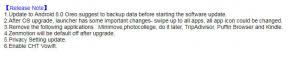Kako lahko v Macu onemogočite sličico predogleda posnetka zaslona?
Miscellanea / / August 05, 2021
Vsi moramo uporabiti funkcijo posnetka zaslona, vendar smo včasih lahko razočarani nad sličico zaslona. Ste se kdaj vprašali, ali onemogočite predogled posnetka zaslona sličice pojavnega zaslona na vašem Macu. Vedno se pojavi skoraj dve sekundi v spodnjem desnem kotu zaslona. Medtem lahko komunicirate s sličico, vendar se zdi, da se nekoliko upočasni in se zdi, da bo potreben čas za ustvarjanje posnetka zaslona v vašem Macu.
Danes bomo delili nekaj znanja o tem, kako lahko onemogočite predogled sličice posnetka zaslona v napravi Mac. Medtem naj bi bilo zelo priročno in brezhibno doživetje vsem Mac napravam in modelom omogočilo sličico predogleda posnetka zaslona na Macu?
Omembe vredno
- To metodo lahko uporabite v kateri koli različici macOS.
- Kar zadeva grabe, morate prepisati s pomočjo ukaza Terminal. Z privzetim ukazom spremenite obliko zapisa datoteke slike zaslona.
- Podoben predogled sličic se prikaže tudi v napravah iPhone in iPad, ki jih je lažje omogočiti ali onemogočiti v aplikaciji Nastavitve.
Kako onemogočiti predogled sličic zaslona na računalniku Mac?
Zdi se, da je to enostavno in priročno vedeti, sledite spodnjim navodilom.
- Najprej morate v svojem macOS odpreti aplikacijo »Finder«.
- Nato pojdite v / Application / Folder in po tem morate iti / Utilities /.
- Tam morate odpreti aplikacijo “Screenshot.app”.
- Zdaj kliknite meni »Možnosti«, ki se nahaja spodaj na desni strani orodne vrstice.
- Ko je meni odprt, "Prikaži plavajočo sličico."
- To je to, zdaj pa lahko po končanih nastavitvah zapustite aplikacijo iskalnika.
Poleg tega, ker je bil uspešno onemogočen, zdaj ne boste več videli predogleda sličic posnetka zaslona.

Kako lahko v Macu omogočite sličico za predogled zaslona
Če ste pripravljeni ponovno omogočiti predogled posnetka zaslona po onemogočitvi, saj je privzeto vklopljen, sledite spodnjim navodilom.
- Najprej najprej odprite aplikacijo »Screenshot.app« v računalniku Mac v središču pozornosti, lahko pa uporabite Finder in sledite naslovu kot mapa Application / Utilities /.
- Zdaj morate klikniti meni »Možnost« in nato preveriti možnost »Pokaži plavajočo sličico«.
- To je to, znova ste omogočili predogled posnetka zaslona in zdaj lahko zaprete kot običajno.
Ko jo omogočite, boste naslednjič predogled predogleda, ko posnamete posnetke zaslona.
Upamo, da verjamemo, da ste v računalniku Mac uspešno omogočili ali onemogočili predogled sličic zaslona. Želeli bi vedeti vaše mnenje in povratne informacije, če imate kakšna vprašanja v spodnjem oddelku za komentarje.
Romeshwar je tehnični novinar, ki ga imajo radi Lakhs. Hvala za številne članke za spoštovano spletno stran od 4. aprila 2019. Nepristransko mnenje, Kako voditi, ponuditi kakovostno vsebino in informativno. Roar to Sattified You are Hunger of Technology.

![Prenesite MIUI 10.2.14.0 Global Stable ROM za Mi 9 [V10.2.14.0.PFAMIXM]](/f/657e657308a78c85cb2e60ac24b7bb2a.jpg?width=288&height=384)